Release 5.70 service pack 12
Onderstaande instructies zijn bestemd voor de ActaLibra beheerder in je kantoor die de software updates uitvoert.
Deze servicepack installeren duurt ongeveer 10 minuten (per boekhouddossier). Het is aanbevolen dat iedereen ActaLibra afsluit tijdens de installatie. Na installatie van deze servicepack zal iedereen met de ActaLibra Updater de software op zijn PC moeten vervangen. Daarbij moeten ook Word en Outlook gesloten worden om de macro’s te kunnen vernieuwen.
Opgelet: Lukt de Unzip van een gedownload bestand niet, dan wordt die wellicht verhinderd door je antiviruspropgramma. Schakel dan je antivirusprogramma even uit en activeer die opnieuw na de update. Een andere optie is om de download en het unzippen rechtstreeks op de server uit te voeren.
Documentatie
Lees hier alle aanpassingen en nieuwe mogelijkheden van deze service pack 11 en 12. Breng ook je collega's of medewerkers op de hoogte en raad hen aan om deze documentatie door te nemen. In slechts 5 minuten kent iedereen dan de nieuwe mogelijkheden.
Instructies
Indien het kantoor werkt met een Terminal Server opstelling, moet je je als Administrator aanmelden op de Terminal Server om de update uit te voeren.
- Klik op onderstaande knop, en kies voor Uitvoeren en Unzip ("20 files").
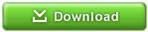

[laatst gewijzigd op 13/07/2016]
Indien de Acta niet op de T-drive staat waar de Unzip moet gebeuren, vervang je de drive-letter T door de juiste letter of het pad dat je servernaam gebruikt. Dus i.p.v. T:\... gebruik je bv. \\<SERVERNAAM>\Acta\...
- Gebruik je ook de Franstalige versie van ActaLibra, klik dan ook op onderstaande download. Kies voor Uitvoeren en Unzip ("5 files")
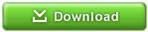

[laatst gewijzigd op 13/07/2016]
- Open de ActaLibra Updater.
Start ActaLibra. De melding verschijnt dat er een nieuwe versie klaar staat. Zodra het Updatervenster verschijnt, klik je op Vervangen. Indien er ook zaken zijn aangevinkt voor Word/Outlook, zorg er dan ook voor dat MS Word en Outlook afgesloten zijn, voor je klikt op Vervangen.
Krijg je geen melding, open dan het menu Help en kies Updater. Je kan de Updater ook starten via de Windows Verkenner in de map T:\SDP\ > Appdater.exe
Als er niets te vervangen is, klik je gewoon op Sluiten. Je hebt dan immers al de laatste versie van deze ActaLibra modules en/of macro’s op je Pc.
- Klik op onderstaande knop, en kies voor Uitvoeren en Unzip (103 files).
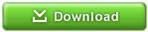

[laatst gewijzigd op 13/07/2016]
Hiermee worden de nodige extra bestanden op je server gezet.
- Klik op onderstaande knop en kies voor Uitvoeren.
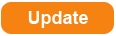

Hiermee wordt de eigenlijke service pack gestart. Zodra onderstaand venster verschijnt, klik je op de knop “Aanpassingen doorvoeren”.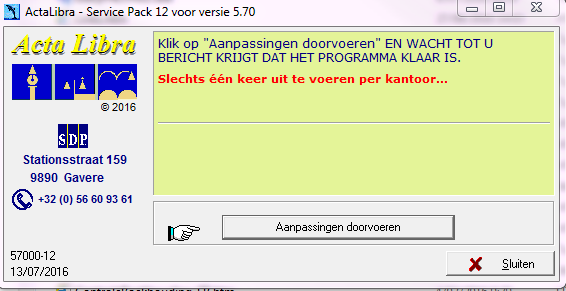
- Na het succesvol doorvoeren van de aanpassingen, klik je OK op onderstaande melding.
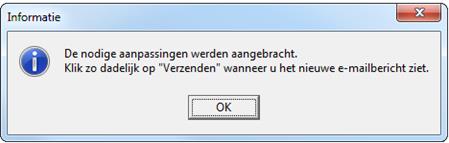
Nu verschijnt een door de service pack opgemaakt e-mailbericht. Gelieve dit bericht te verzenden. Het ActaLibra team wordt via dit bericht op de hoogte gebracht dat deze aanpassingen ook bij jou werden doorgevoerd. Ook eventueel vastgestelde problemen worden ons op die manier gemeld.
Lukt het niet om dit bericht te sturen, stuur dan zelf een e-mail naar actalibra@sdp.be om dit te melden. Het ActaLibra team zal dan zelf de nodige rapporten ophalen, of jou zo nodig contacteren.
- Alle Pc's bijwerken
Tot slot moet op elke Pc in het kantoor (opnieuw) de ActaLibra Updater gestart worden. Start hiervoor ActaLibra en je krijgt de melding dat er een nieuwe versie klaar staat. Krijg je geen melding, open dan het menu Help en kies Updater. Je kan de Updater ook starten via de Windows Verkenner in de map T:\SDP\ > Appdater.exe


